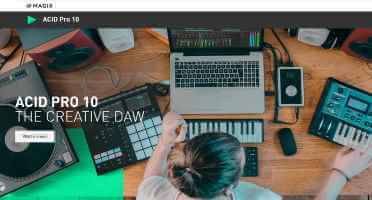Discord er en app primært utviklet for spillere for å kommunisere med hverandre under spillene deres. Discords VoIP-tjeneste brukes av nesten alle spillere i dag, men mange brukere klager på at Discord fryser. Hvis du også står overfor problemet med frysing av Discord-video på datamaskinen din, ikke bekymre deg. Vi gir deg en perfekt guide som vil lære deg hvordan du fikser Discord som stadig krasjer. Så, les videre!
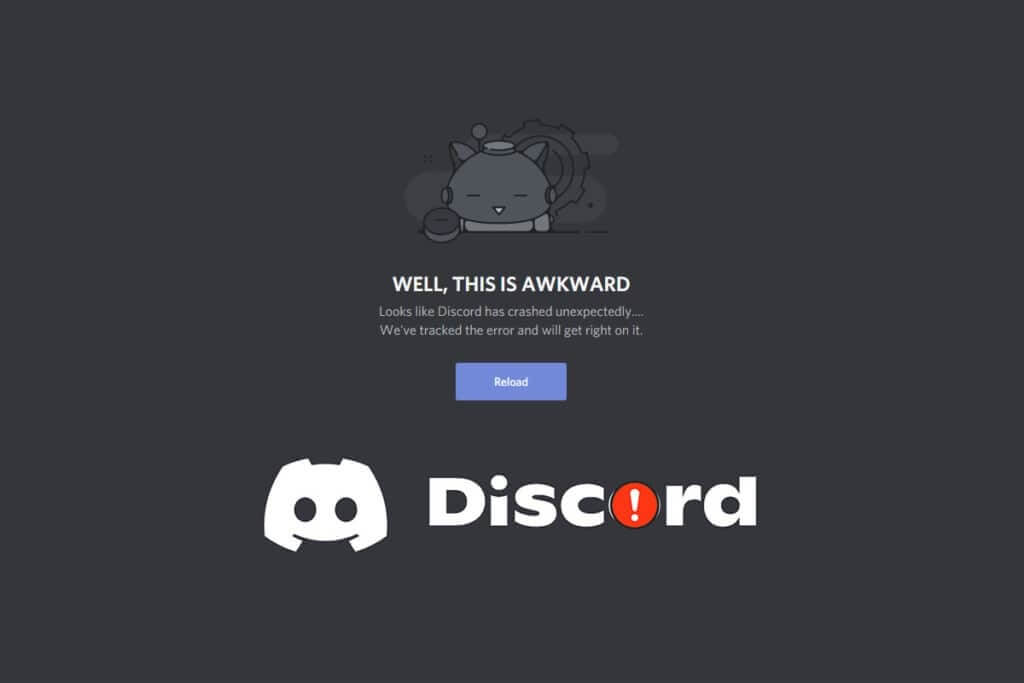
Hvordan fikse Discord fortsetter å krasje
Når du spiller et spill og bruker Discord til å kommunisere med vennene dine og plutselig fortsetter Discord å krasje, vil du bli opprørt. Dette problemet kan også dukke opp selv når du streamer med Discord-video som fortsatt fryser. Det kan være forskjellige årsaker til dette problemet. Her er noen av hovedårsakene til dette problemet.
- Oppdateringsproblemer
- Korrupte cache-filer
- Utdaterte drivere
- Lagringsproblemer
- Feil innstillinger
- Korrupte systemfiler
- Discord-versjonen er utdatert
Den vanligste løsningen på et problem med Discord som stadig krasjer, er å tvinge appen til å stoppe appen via Task Manager. Men hvis problemet vedvarer etter å ha åpnet Discord igjen, har vi gitt alle mulige måter å fikse problemet nedenfor. Så følg disse metodene trinn for trinn og løs problemet.
Forundersøkelser
Utfør de første kontrollene som er gitt før du prøver feilsøkingsmetodene.
- Sjekk InternettDu kan trenge en stabil nettverkstilkobling, spesielt hvis du lever for å streame videoen din. Sørg for at du er koblet til internett ved å kjøre en hastighetstest. Før du utfører en hastighetstest, pause alle oppdateringer og nedlastinger som pågår og koble fra andre enheter. du kan bruke Snakk lett أو SpeedTest.net for å utføre en hastighetstest.
- Se etter serverbrudd: Når noe går galt med Discord, må du først analysere om det er noe problem på serversiden. Følg trinnene for å sjekke serverstatus i Discord.
1. Gå til en side Discord status.
2. Sjekk om du har meldingen All Systems Operational i hovedvinduet som vist. Dette betyr at det ikke er noen servervedlikehold eller konfigurasjonsaktiviteter fra Discord.
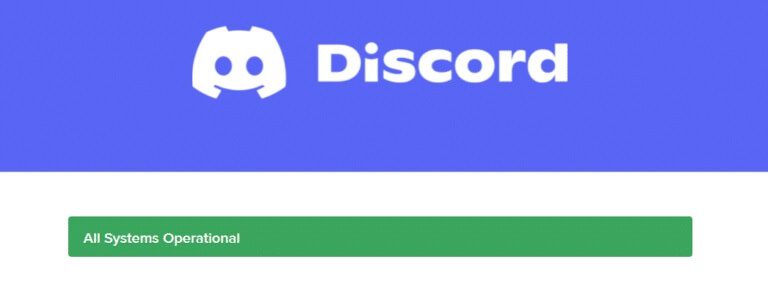
Første metode: Start datamaskinen på nytt
Å starte datamaskinen på nytt er en enkel feilsøkingsmetode for å løse alle tekniske feil. Så før du går videre til de avanserte feilsøkingsmetodene, følg disse trinnene for å starte datamaskinen på nytt for å fikse Discord-krasjproblemet.
1. Gå til listen Start.
2. Velg nå et ikon energi.
Legge merke til: I Windows 10 er strømikonet plassert nederst. Mens i Windows 8 er Power-ikonet øverst.
3. Flere alternativer vil vises som f.eks Søvn و Slå و Omstart. Her, klikk Start på nytt.
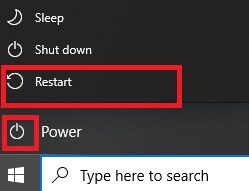
Metode 2: Kjør Discord som administrator
Du trenger administrative rettigheter for å få tilgang til noen filer og tjenester i Discord. Hvis du ikke har de nødvendige administrative rettighetene, kan du støte på problemet med Discord som stadig krasjer. Her er trinnene for å kjøre Discord som administrator.
1. Klikk Vis skjulte ikoner på oppgavelinjen.
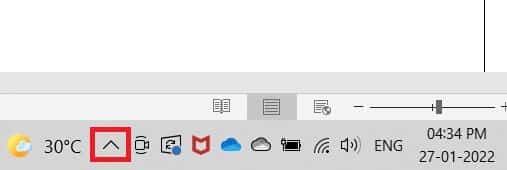
2. Her, høyreklikk på Discord-ikon.
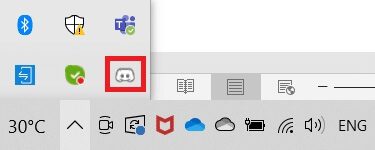
3. Velg alternativet Avslutt Discord.
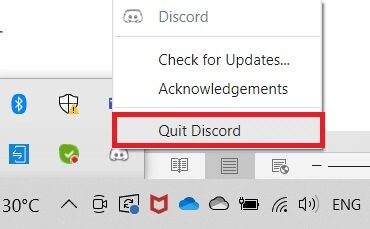
4. Trykk deretter på tasten Windows , Og skriv disharmoni , og trykk deretter på Kjør som administrator.
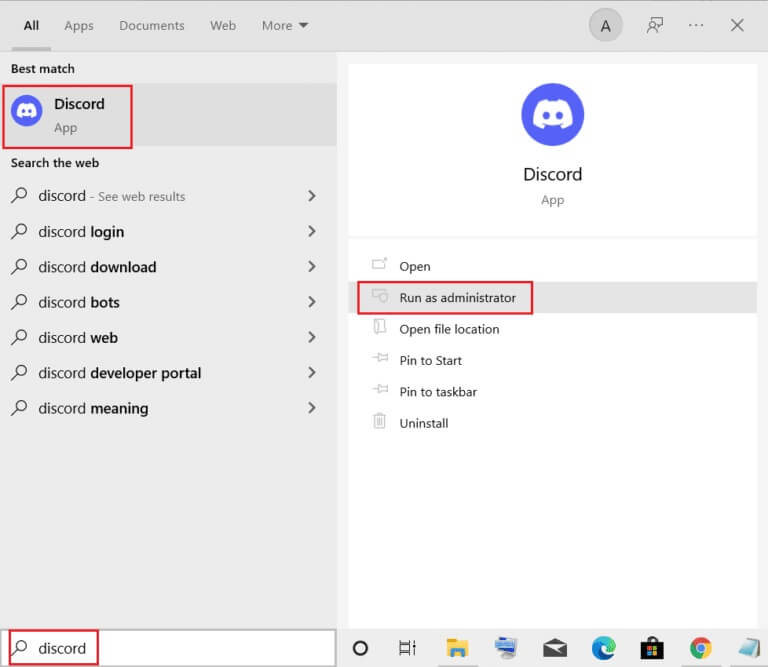
Metode XNUMX: Fjern bakgrunnsprosesser
Hvis du har problemer med Discord-krasj, kan det hende at mange apper kjører i bakgrunnen. Dette vil øke CPU og minneplass, og dermed påvirke datamaskinens ytelse. Følg trinnene nevnt nedenfor for å lukke bakgrunnsoppgaver.
1. Slå på Task manager , og trykk på tastene Ctrl + Shift + Esc Samtidig.
2. Finn bakgrunnsprosesser Uønsket og velg dem med høyt minne.
3. Klikk deretter fullføre jobben , Som vist.

Metode XNUMX: Slett Discord-bufferfiler
Midlertidige og korrupte Discord-bufferfiler kan forårsake krasjproblemer. Så tøm alle Discord-filer i cache og lokale lagringsmapper for å fikse problemet. Følg disse trinnene for å gjøre det.
1. Klikk Start , Og skriv AppData%\discord% , og trykk på en tast Enter.
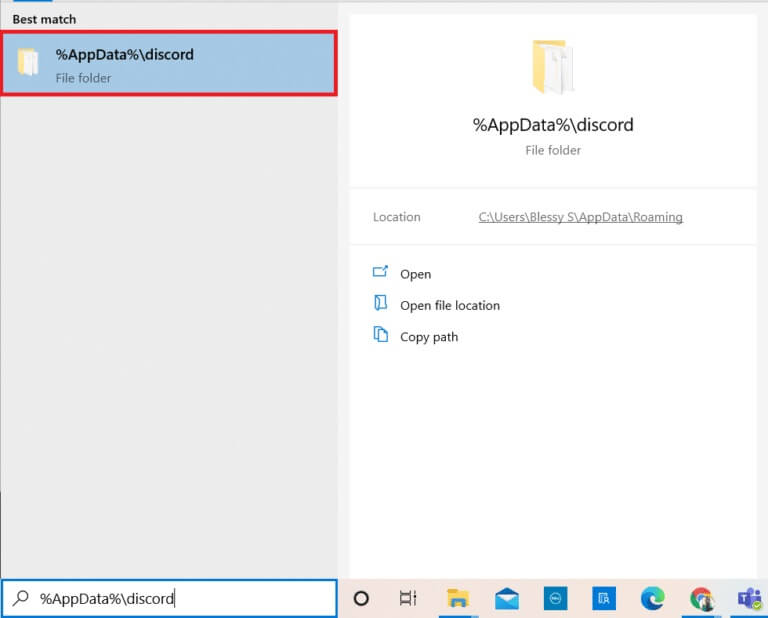
2. Høyreklikk cache-mappen og velg slette.
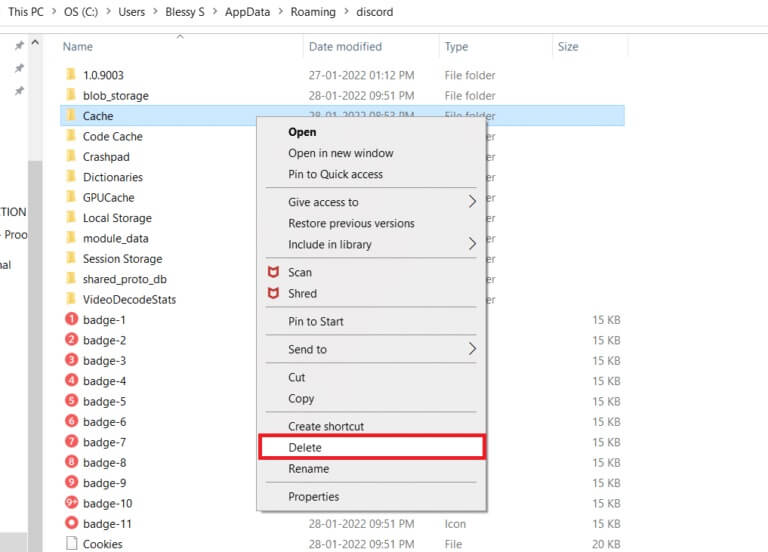
3. På samme måte sletter du mappen Lokal lagring.
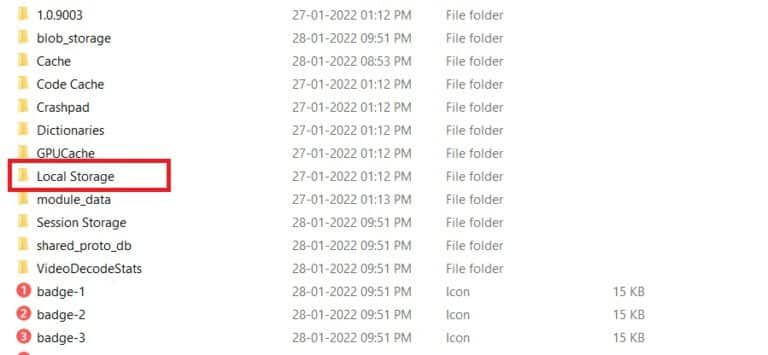
4. Start systemet på nytt.
Nå har du slettet de korrupte Discord-bufferfilene fra datamaskinen din. Sjekk om Discord fortsetter å krasje eller ikke.
Femte metode: Slå av kompatibilitetsmodus
Hvis Discord er satt til å kjøre i kompatibilitetsmodus, kan du støte på problemet med at Discord fryser video. Dette er fordi programvaren vil kjøre på eldre versjoner av programvaren. Så for å sikre at Discord kjører jevnt i ditt nyeste Windows-operativsystem, slå av kompatibilitetsmodus fra de gitte trinnene.
1. Gå til nettstedet Discord-fil på Filutforsker.
2. Høyreklikk deretter på Bruk Discord og velg Egenskaper , Som vist under.
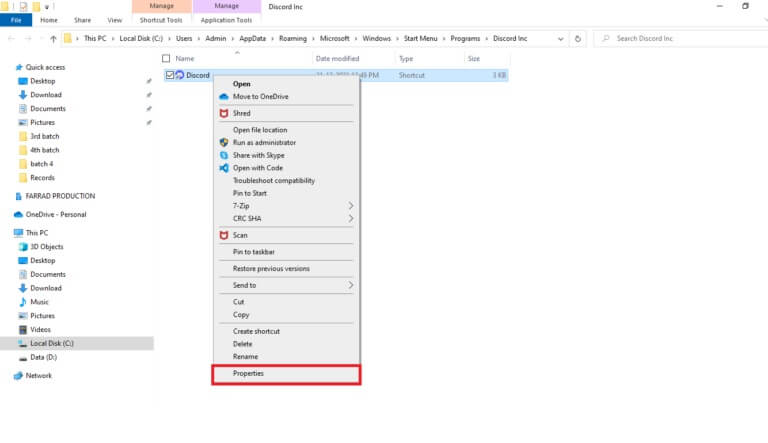
3. Bytt til fanen Kompatibilitet.
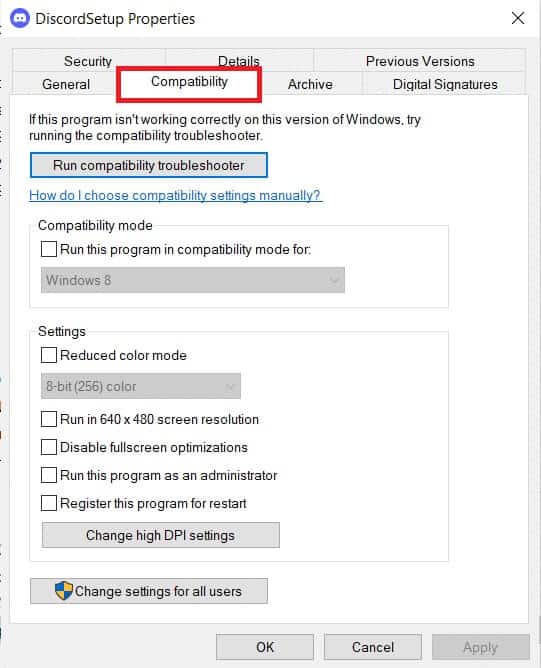
4. Fjern markeringen av alternativet Kjør dette programmet i kompatibilitetsmodus.
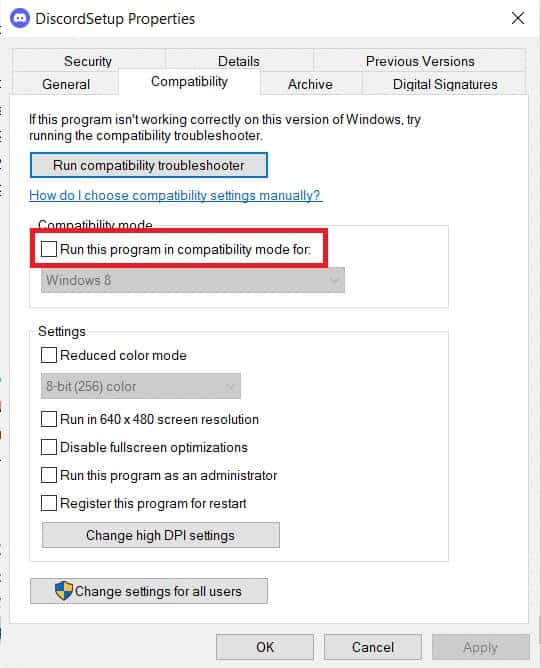
5. Klikk "Gjennomføring" Deretter "OK" for å lagre disse endringene.
Metode 6: Slå av maskinvareakselerasjon
Å slå av maskinvareakselerasjon vil hjelpe deg med å fikse Discord som fortsetter å krasje. Følg trinnene nedenfor for å gjøre det.
1. Trykk på. -Tasten Windows Og skriv Discord , klikk Åpne.
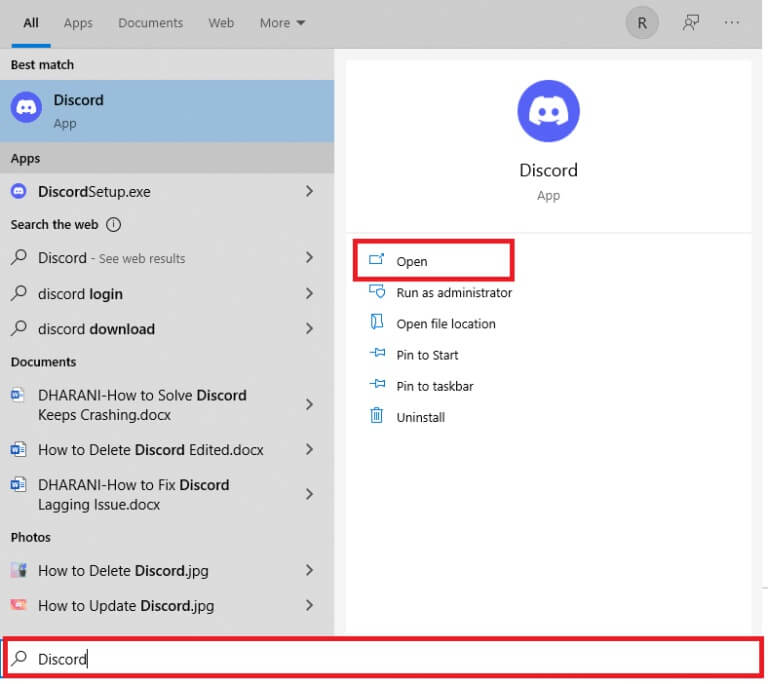
2. Klikk på ikonet Innstillinger i høyre rute.
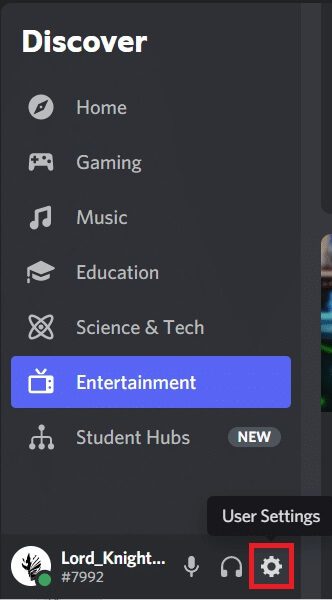
3. Gå til fanen Avanserte instillinger Og slå av veksleknappen For maskinvareakselerasjon , Som vist under.
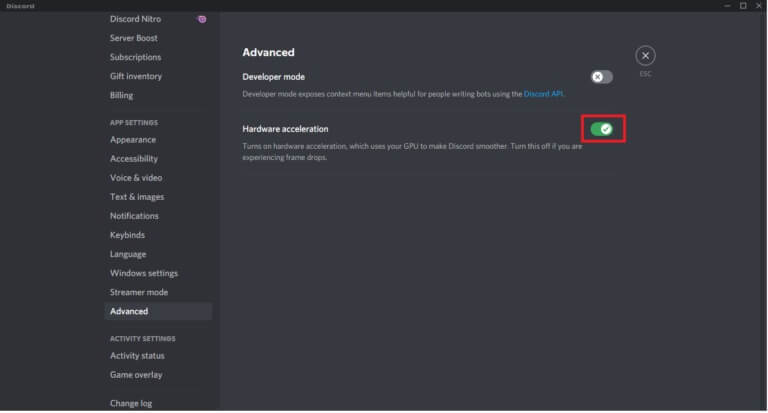
4. Klikk "OK" i vinduet "Endre maskinvareakselerasjon".
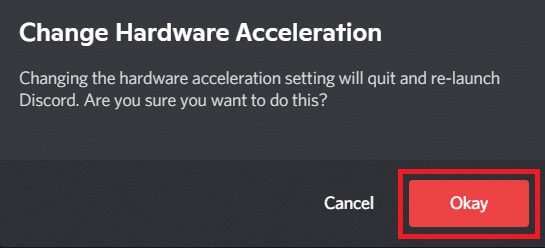
Metode 7: Deaktiver Push to Talk-funksjonen
Du kan også deaktivere trykk og snakk-funksjonen for å fikse problemet med Discord-videofrysing ved å følge gitte trinn.
1. Trykk på min tast Windows + Q sammen for å åpne søkefeltet i Windows.
2. Skriv Discord og klikk حتح i høyre rute.
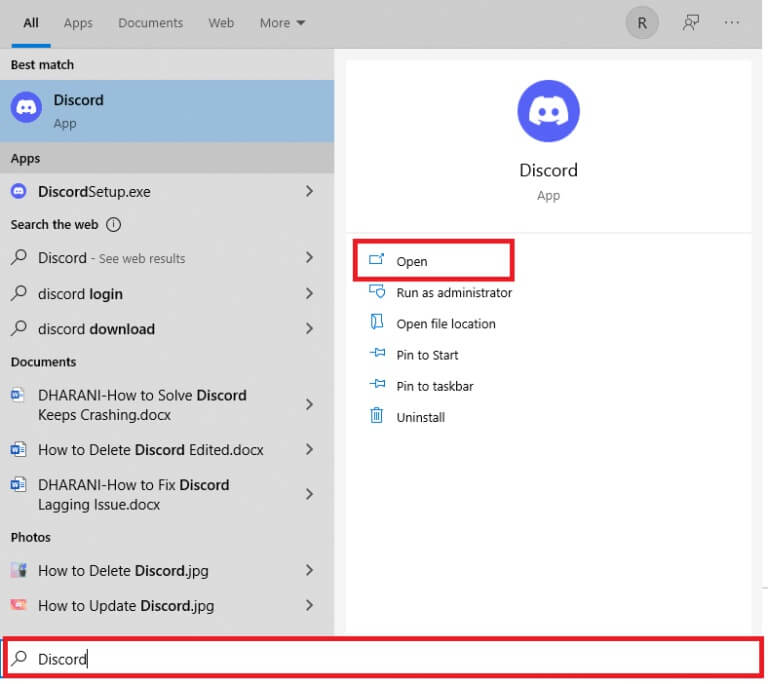
3. Klikk på et ikon utstyr Nederst i høyre rute for å åpne Innstillinger , Som vist.
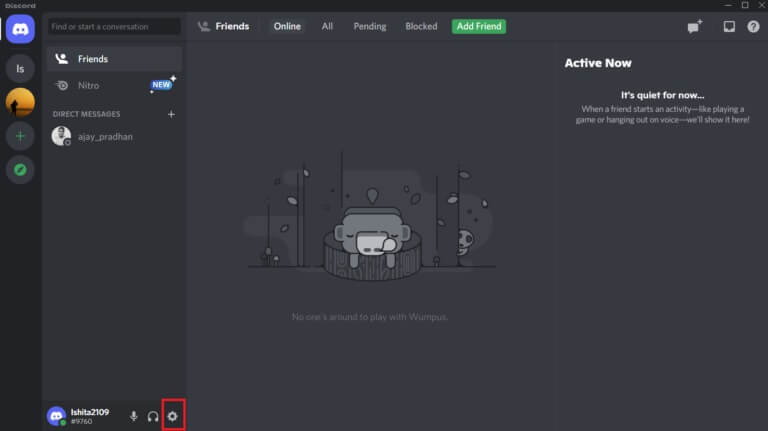
4. Innenfor en seksjon Applikasjon innstillinger Klikk på fanen i venstre rute Lyd og video.
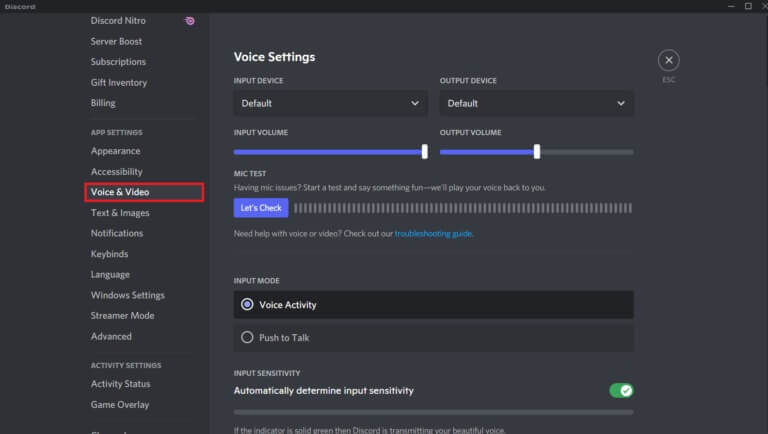
5. Slå av funksjon her Trykk for å snakke til meg Stemmeaktivitet innenfor INNGANGMODUS Som vist.
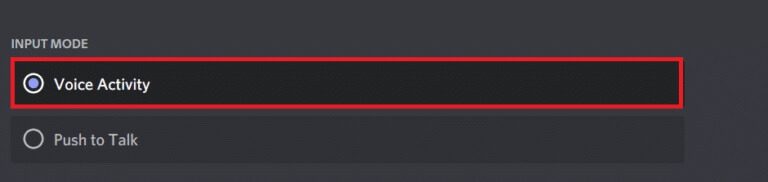
Sjekk nå om du har løst problemet.
Metode XNUMX: Slå av avansert stemmeaktivitet
Gamle og standardinnstillinger vil ikke fungere ordentlig når en funksjon er aktivert "Avansert stemmeaktivitet" på Discord. Prøv å deaktivere denne funksjonen for å fikse Discord fortsetter å krasje problemet som vist nedenfor.
1. Slå på Discord og gå til Brukerinnstillinger > Lyd og video-menyen.
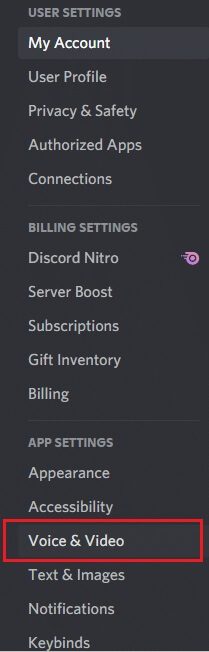
2. Bla nå ned til et alternativ Avansert stemmeaktivitet og slå av bryteren.
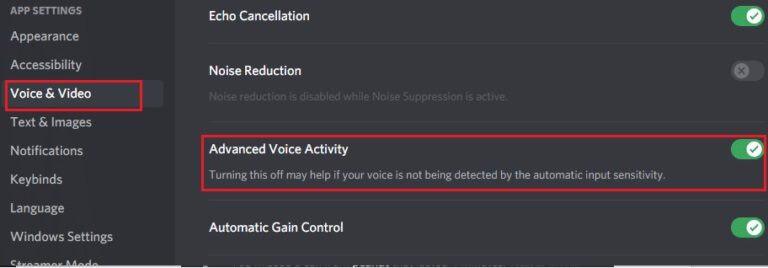
Legge merke til: Hvis alternativet er av "Avansert stemmeaktivitet" ikke er aktiv, følg deretter de angitte trinnene:
1. Rull opp i samme rute, og still inn INNGANGMODUS på lydaktivitet.
2. Slå deretter på bryteren for alternativet Velg inndatafølsomhet automatisk.
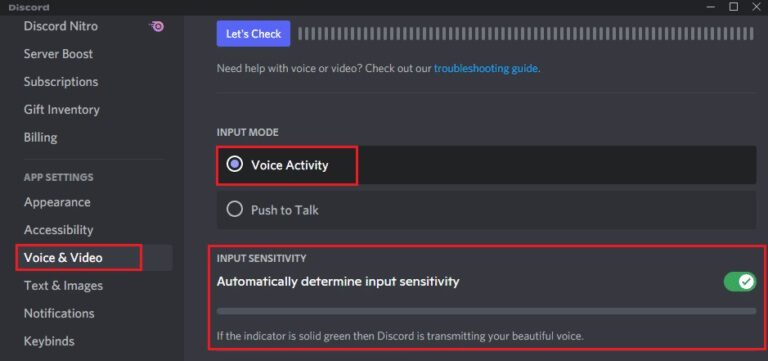
Nå kan du slå den av "Avansert stemmeaktivitet" som beskrevet ovenfor.
Metode 9: Deaktiver høy pakkeprioritet for QoS
Å angi høy pakkeprioritet for QoS i Discord kan forstyrre noen av datamaskinens standardinnstillinger. Derfor kan du møte problemet med at Discord krasjer konstant. For å løse det, deaktiver QoS-innstillingen for høy pakkeprioritet i Discord ved å følge trinnene nedenfor.
1. Åpne en app Discord og gå til Brukerinstillinger.
2. Klikk nå i høyre rute Lyd og video innenfor Applikasjon innstillinger Som vist.
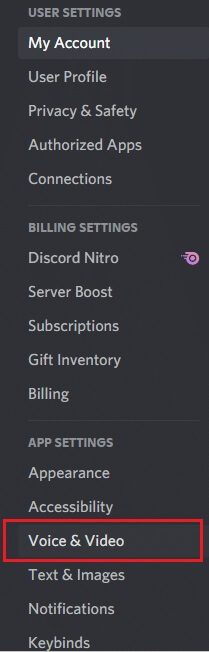
3. Nå, under QoS-delen, slå av alternativet "Aktiver høy pakkeprioritet for QoS" Som vist.
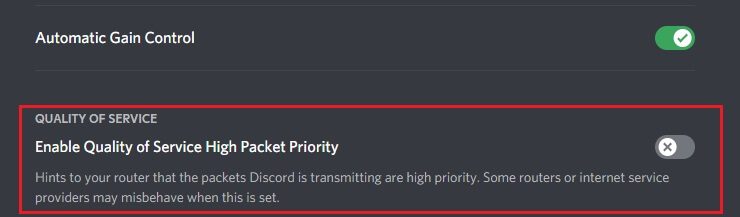
Metode 10: Slett nøkkelbindinger
Du har kanskje laget noen tastebindinger for enkelhets skyld. Disse tastebindingene kan ha fungert riktig på den forrige versjonen, men kan føre til noen problemer etterpå. Følg instruksjonene nedenfor for å slette nøkkelbindinger for å fikse problemet med Discord-videofrysing.
1. Start appen Discord Og klikk på ikonet Innstillinger Som vist.

2. Gå til fanen keybinds i høyre rute.
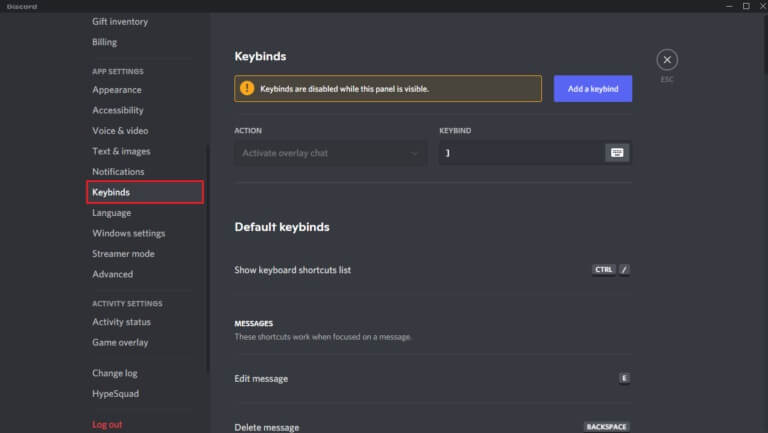
3. Velg en. En meny med en rød X vises ved siden av hver tast. Klikk på det røde X-ikonet for å fjerne skiftenøkkelen, som vist nedenfor.
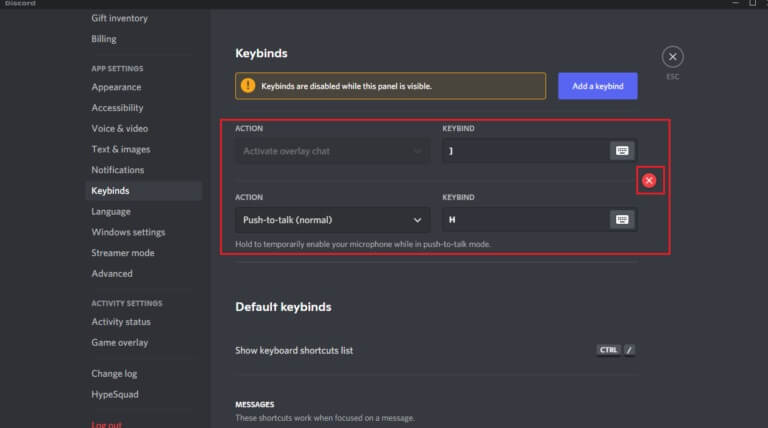
4. Gjenta det samme for hver enhet og start datamaskinen på nytt.
Metode 11: Aktiver eldre modus
Noen ganger kan du støte på Discord-krasjproblem i standardmodus. For å løse dette problemet kan du bytte til eldre modus ved å følge disse trinnene.
1. Åpne Discord og gå til Brukerinnstillinger > Lyd og video-menyen.
2. Rull ned til Audio Subsystem-delen.
3. Her velger du alternativet Legacy fra rullegardinmenyen.
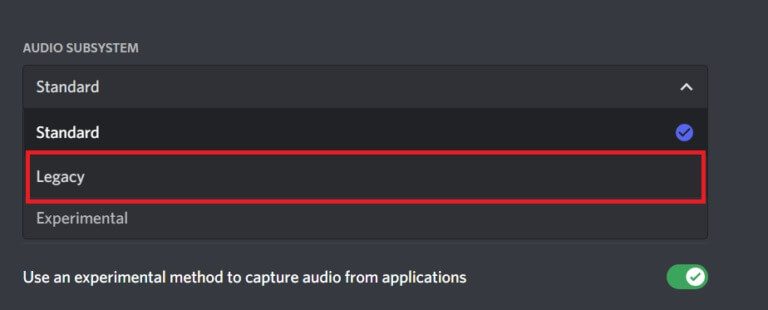
4. Klikk på knappen "OK" Når du blir bedt om å bekrefte, endre lydundersystemet.
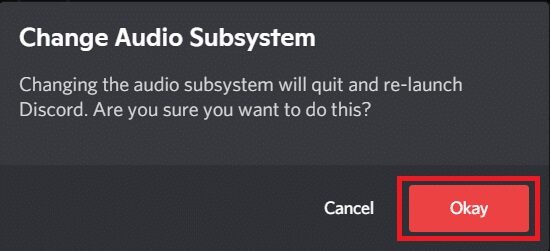
Sjekk nå om problemet er løst.
Metode 12: Reparer systemfiler
Windows 10-brukere kan automatisk skanne og reparere systemfiler ved å kjøre System File Checker. I tillegg er det et innebygd verktøy som lar brukeren slette filer og fikse Discord som fortsetter å krasje. Følg deretter trinnene nedenfor for å kjøre SFC- og DISM-skanninger.
1. Trykk på Windows -nøkkel , Og skriv Ledeteksten og klikk Kjør som administrator.
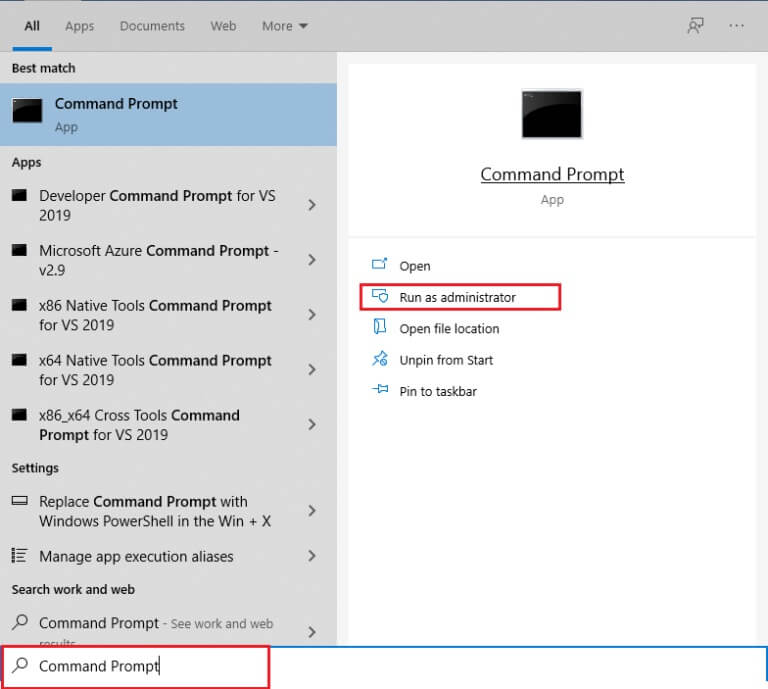
2. Klikk "Ja" i spørsmål "Brukerkonto-kontroll".
3. Skriv inn kommandoen: sfc /scannow og trykk på en tast Enter å skru på Skanning av systemfilkontroll.
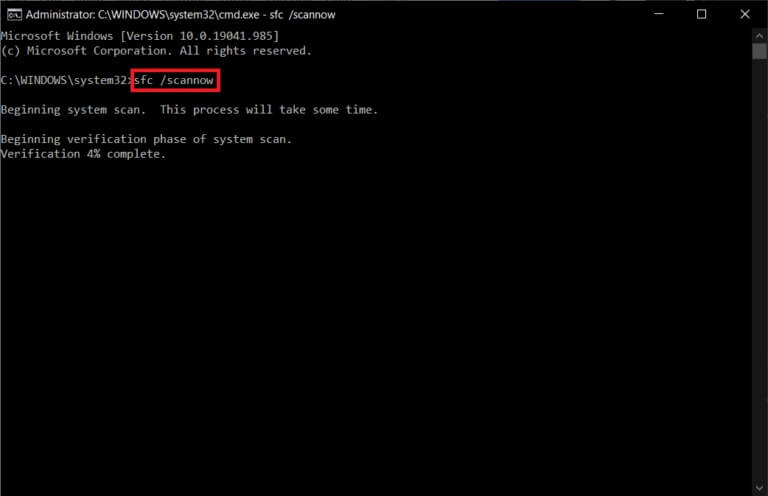
Legge merke til: Systemskanningen starter og tar et par minutter å fullføre. I mellomtiden kan du fortsette å utføre andre aktiviteter, men vær forsiktig så du ikke lukker vinduet ved en feiltakelse.
Etter at skanningen er fullført, vil en av disse meldingene vises:
- Windows Resource Protection fant ingen integritetsbrudd.
- Windows Resource Protection kunne ikke utføre den forespurte operasjonen.
- Windows Resource Protection har funnet og reparert ødelagte filer.
- Windows Resource Protection fant korrupte filer, men kunne ikke reparere noen av dem.
4. Start datamaskinen på nytt når skanningen er fullført.
5. Igjen, start kommandoprompt som administrator og utfør de gitte kommandoene én etter én:
dism.exe /Online /cleanup-image /scanhealth dism.exe /Online /cleanup-image /restorehealth dism.exe /Online /cleanup-image /startcomponentcleanup
Legge merke til: Du må ha en fungerende internettforbindelse for å kunne utføre DISM-kommandoer.
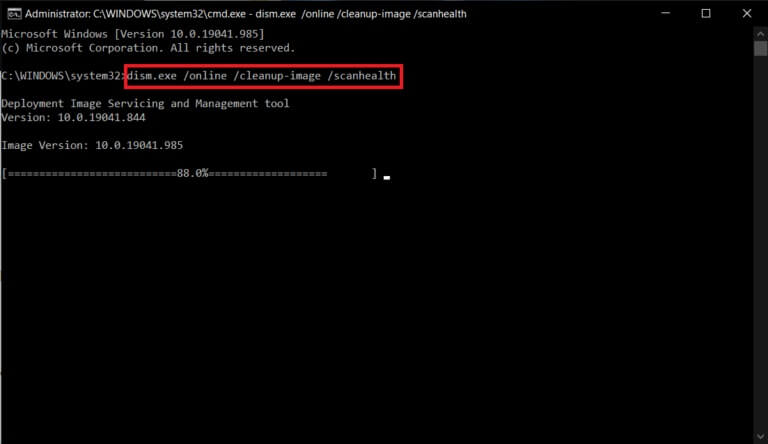
Metode 13: Oppdater eller tilbakerull skjermdrivere
Utdaterte eller inkompatible skjermdrivere kan føre til at Discord fortsetter å krasje. Oppdater eller rulle tilbake videodriverne for å gjøre det mulig for driverkortene å være kompatible med operativsystemet fra trinnene nedenfor.
Alternativ 1: Oppdater driveren
Oppdater skjermdriveren for å fikse Discord-videofrysingsproblemet ved å følge de gitte trinnene.
1. Trykk på. -Tasten Windows , Og skriv Enhetsbehandling , og klikk å åpne.
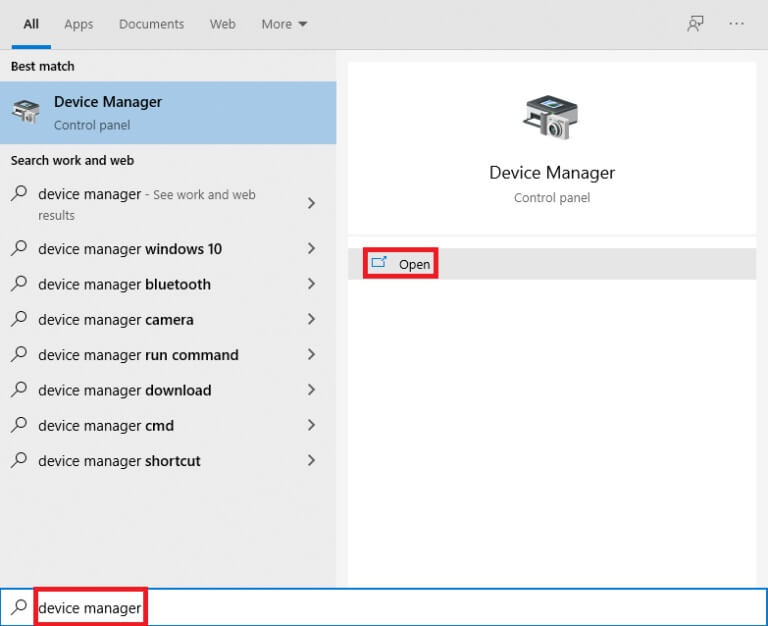
2. Klikk på pilen ved siden av Skjermkort å utvide den.
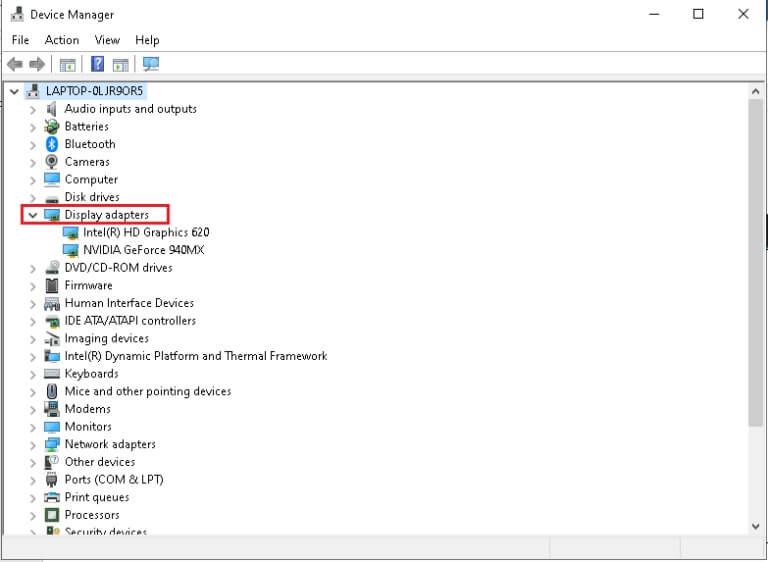
3. Høyreklikk Grafikk driver din (f.eks. kjøre NVIDIA GeForce) og velg Driveroppdatering , Som vist.
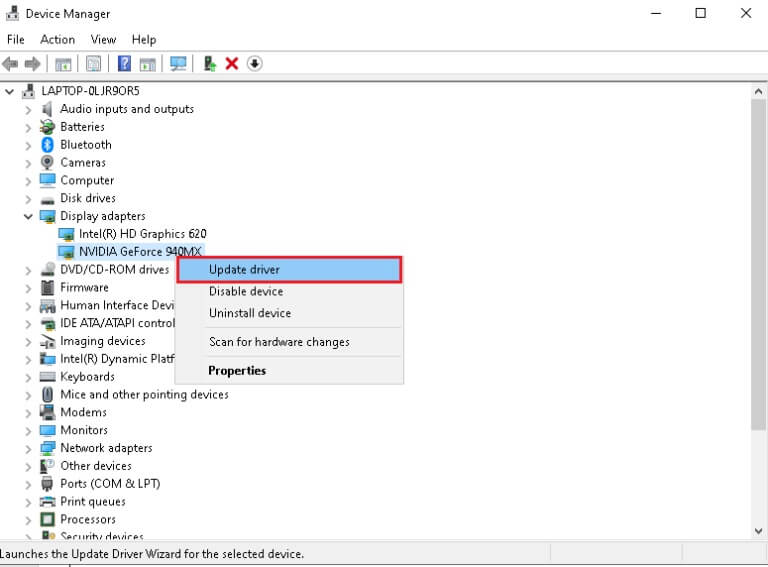
4. Klikk nå "Søk" Søk automatisk etter drivere for å finne og installere drivere automatisk.
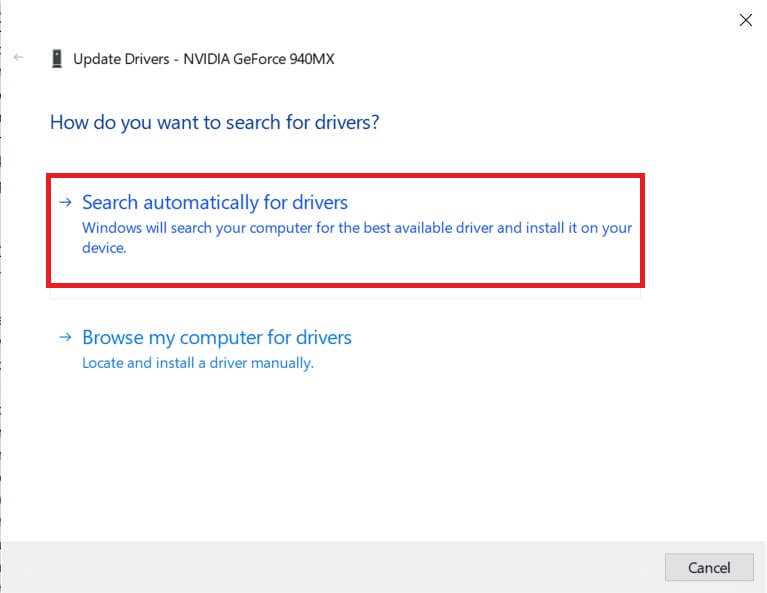
5a. Vent til driverne oppdateres til siste versjon. Start deretter datamaskinen på nytt.
5 b. Hvis de allerede er i et oppdatert stadium, vises følgende skjermbilde med meldingen: De beste driverne for enheten din er allerede installert. Klikk på knappen "Lukk" ut av vinduet.
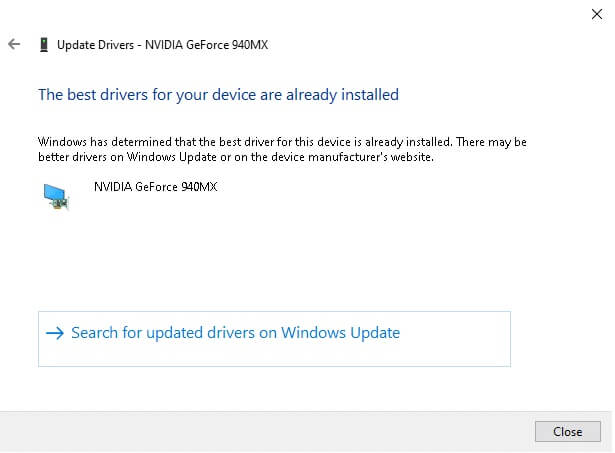
Alternativ 2: Tilbakestill oppdateringer
Hvis Discord fortsatt har krasjproblemet etter oppdateringen, prøv å rulle tilbake driveroppdateringene for å fikse problemet med Discord-videofrysing som vist nedenfor.
1. Gå til Enhetsbehandling > Skjermadaptere Som vist i metoden ovenfor.
2. Høyreklikk Skjermdriver (Som for eksempel NVIDIA GeForce-driver) og velg Egenskaper , Som vist under.
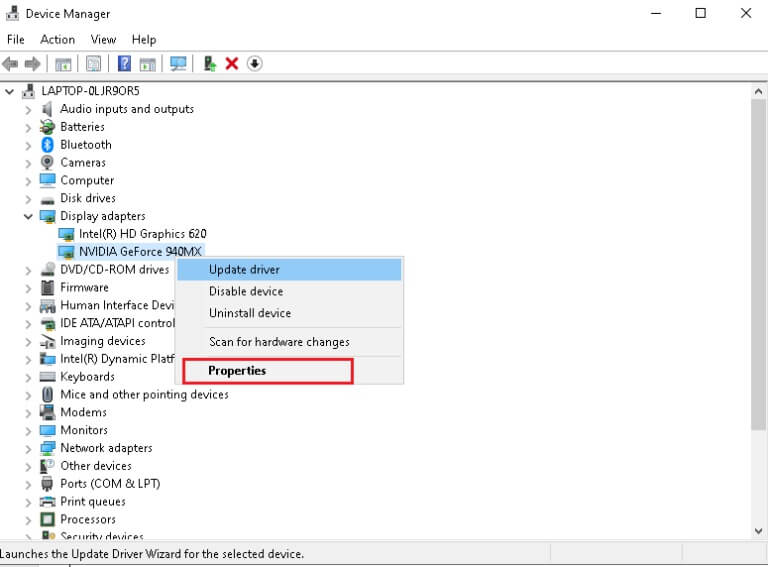
3. Bytt til fanen Driver og klikk Rull driver tilbake , Som vist.
Legge merke til: Hvis alternativet Roll Back Driver er nedtonet, indikerer dette at Windows-datamaskinen din ikke har forhåndsinstallerte driverfiler eller at løsningen aldri ble oppdatert. I dette tilfellet, prøv alternative metoder omtalt i denne artikkelen.
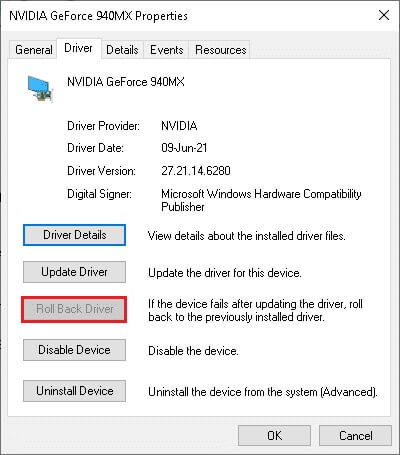
4. Gi en grunn til at du trekker deg? I vinduet Roll Back Driver Package. Klikk deretter på knappen "Ja" vist i det fremhevede bildet.
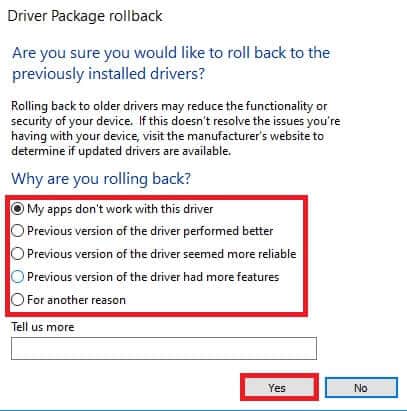
5. Start nå systemet på nytt for å gjøre tilbakeføringen effektiv.
Metode 14: Windows Update
Et utdatert Windows-operativsystem kan også føre til at Discord fortsetter å krasje. Så for å forbedre operativsystemet ditt, prøv å oppdatere Windows som vist i trinnene nedenfor.
1. Trykk på min tast Windows + I samtidig å løpe Innstillinger.
2. Klikk Square Oppdatering og sikkerhet , Som vist.
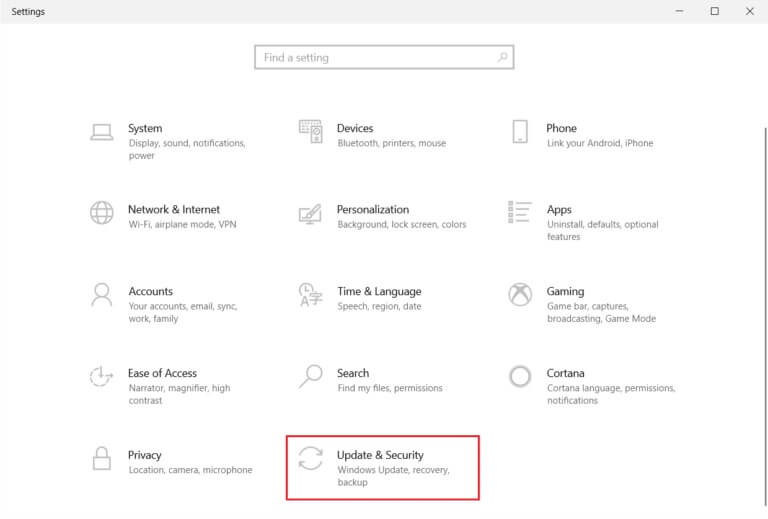
3. I fanen Windows Update klikker du på .-knappen Se etter oppdateringer.
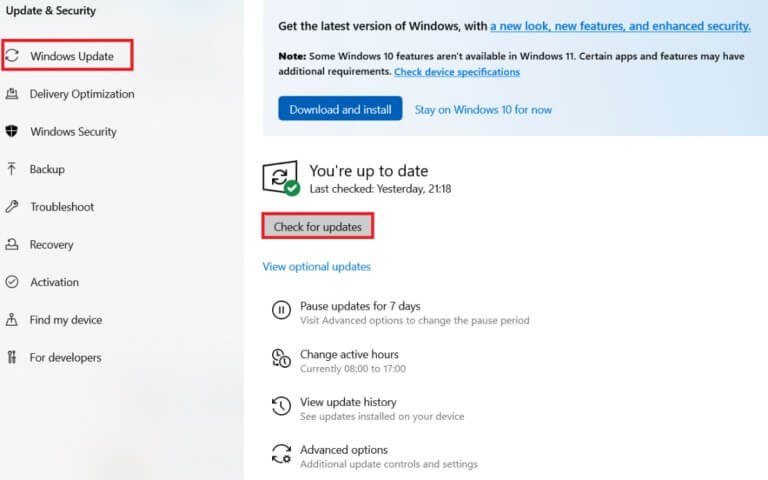
4A. Hvis en ny oppdatering er tilgjengelig, trykk på Installer nå og følg instruksjonene for å oppdatere.
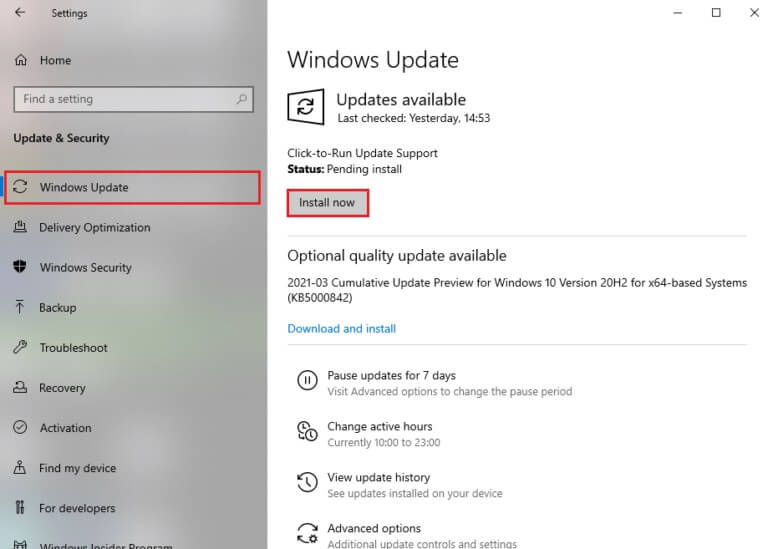
4 b. Ellers, hvis Windows er oppdatert, vil det vise deg en oppdatert melding.
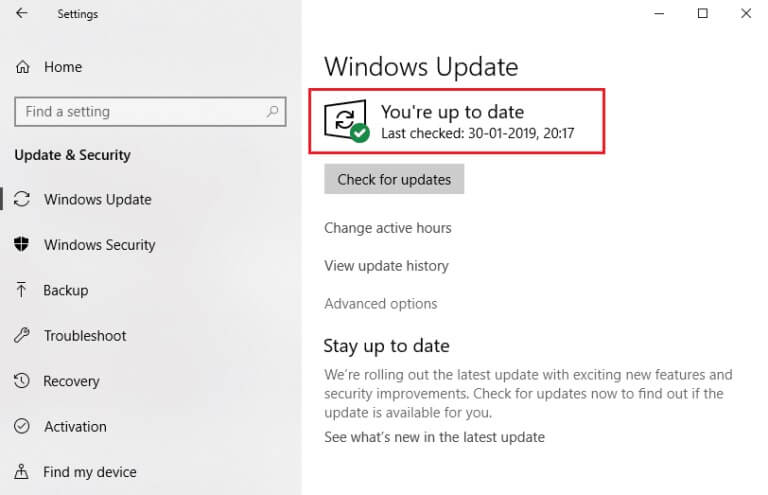
Metode 15: Oppdater Discord
Hvis du har problemer med Discord-krasj, kan det hende at Discord-appen din er utdatert. Så oppdater Discord-appen din for å fikse problemene. Les vår artikkel om Slik oppdaterer du Discord.
Metode 16: Installer Discord på nytt
Hvis ingen av metodene hjelper, prøv å installere Discord på nytt hvis mulig. Alle innstillinger og konfigurasjonsinnstillinger vil bli oppdatert når du installerer Discord på nytt, og dermed er det flere sjanser for at du vil få et Discord-problem som krasjer konstant. Følg disse trinnene for å installere Discord på nytt.
1. Trykk på min tast Windows + I sammen for å låse opp Windows-innstillinger.
2. Klikk applikasjoner fra de avmerkede boksene
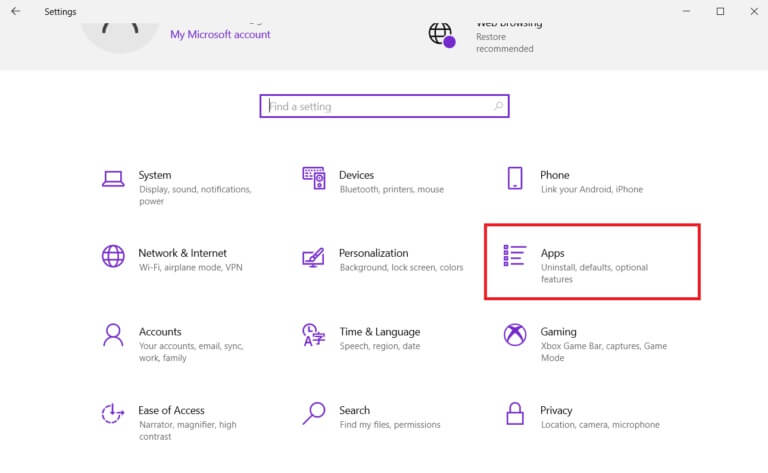
3. I fanen "Applikasjoner og funksjoner" , Lokaliser Discord og klikk på den. Klikk deretter på en knapp avinstallere.
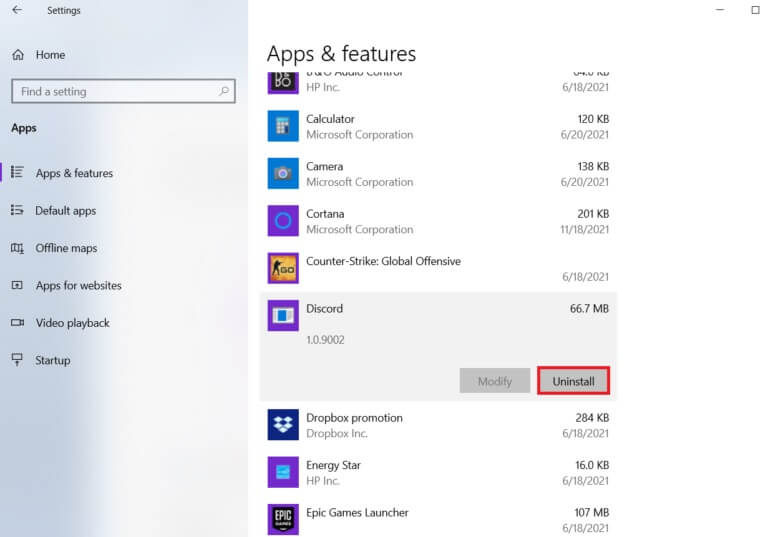
4. Følg instruksjonene på skjermen for å fullføre avinstalleringsprosessen.
5. Trykk deretter på min tast Windows + E Samtidig for å åpne filbehandling.
6. Naviger til neste spor fra adresselinjen.
C:\Users\USERNAME\AppData\Local.
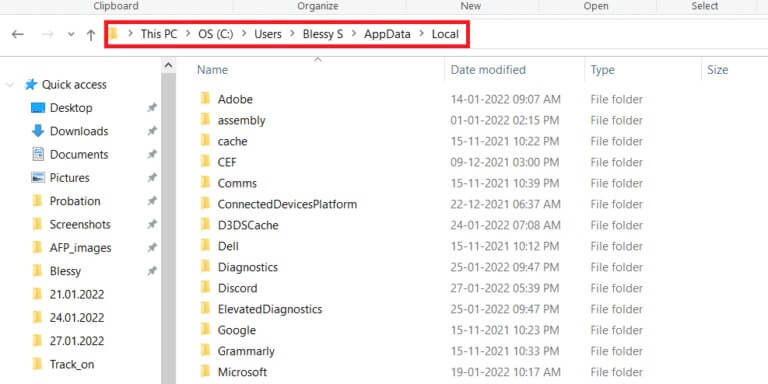
7. Høyreklikk på Discord og velg et alternativ sletting.
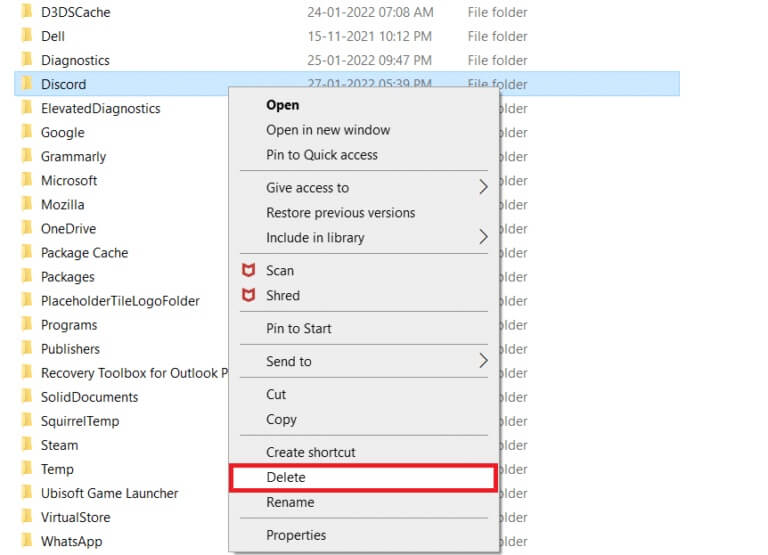
8. Gå nå til Discord-side og klikk på .-knappen Last ned for Windows.
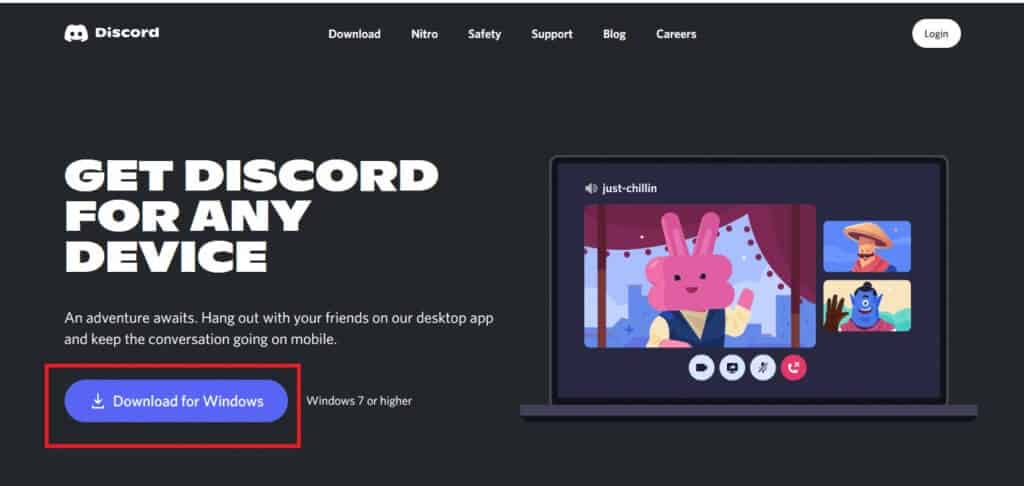
9. Åpne en fil DiscordSetup.exe lastet ned og installer programmet.

10. Den vil automatisk oppdatere seg selv hver gang du starter appen også.
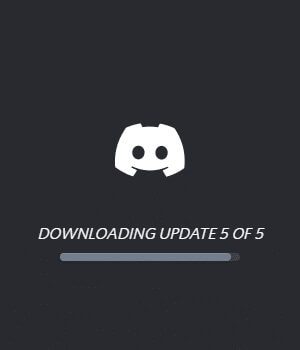
Metode 17: Kontakt Discord Support
Som en siste utvei for å fikse Discord-videofrysingsproblemet, bør du Send inn en forespørsel til Discord Support. Supportteamet vil se problemet ditt, analysere det og gi passende løsninger.
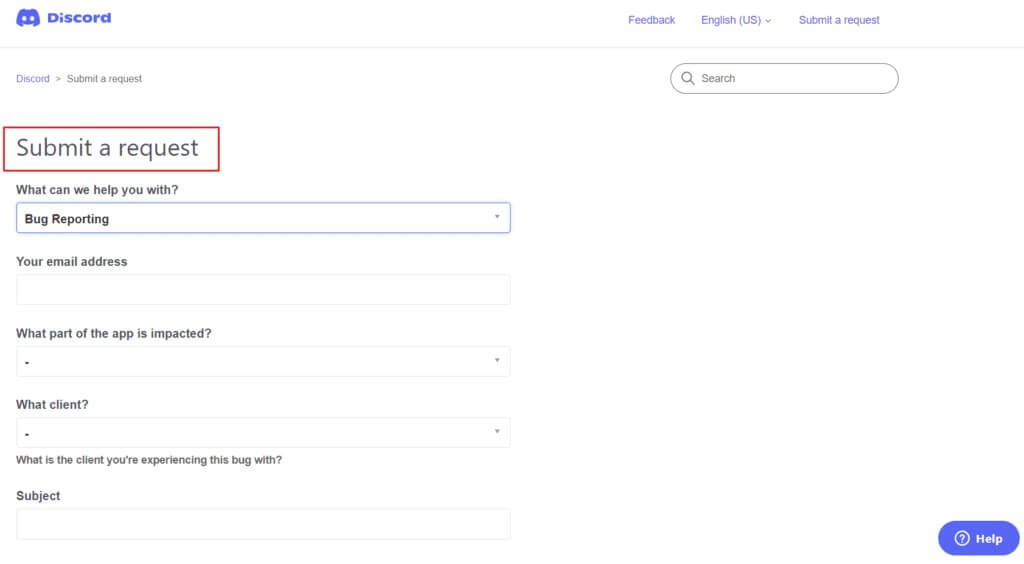
Vi håper denne veiledningen var nyttig, og at du kan fikse Discord fortsetter å krasje. Fortell oss hvilken metode som fungerer best for deg. Også, hvis du har spørsmål/forslag angående denne artikkelen, legg dem gjerne igjen i kommentarfeltet.